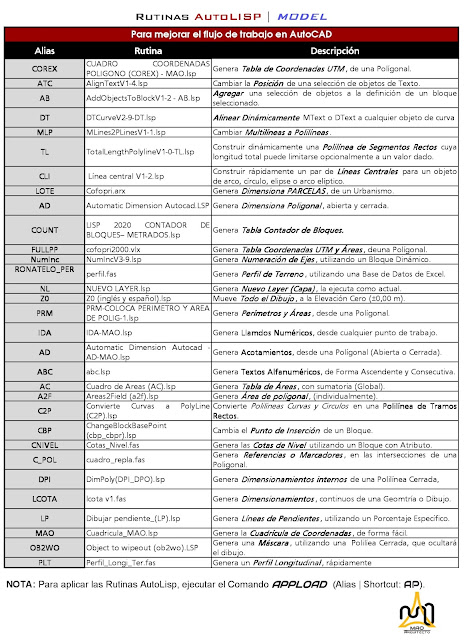Aprendizaje con AutoCAD
AutoCAD es un software de diseño asistido por computadora (CAD, por sus siglas en inglés) utilizado ampliamente en la industria de la arquitectura, ingeniería y diseño. Fue creado en 1982 por la compañía estadounidense Autodesk y se ha convertido en el programa más utilizado en el campo de la arquitectura, diseño industrial, ingeniería y diseño gráfico.
Puntos importantes de AutoCAD para el diseño de Arquitectura e Ingeniería:
- Diseño de piezas y estructuras: AutoCAD permite crear diseños detallados de piezas y estructuras en 2D y modelado en 3D. Es una herramienta potente con capacidades de edición que facilita la creación de diseños precisos y complejos.
- Proyectos de diseño de interiores, estructuras urbanas y comerciales: Los profesionales de la arquitectura y otras disciplinas relacionadas con el diseño pueden utilizar AutoCAD para trabajar en proyectos de diseño de interiores, estructuras urbanas y comerciales. El software ofrece herramientas específicas para el diseño de espacios habitables y la planificación de proyectos arquitectónicos.
- Especialización en diferentes tipos y técnicas de diseño: AutoCAD brinda la posibilidad de especializarse en diferentes tipos y técnicas de diseño. Los profesionales pueden utilizar el software para explorar diversas opciones de diseño y desarrollar habilidades avanzadas en el manejo de la herramienta.
- Agilidad en los diseños 2D y 3D: AutoCAD ofrece una interfaz intuitiva y herramientas de dibujo y modelado que permiten agilizar el proceso de diseño en 2D y 3D. Esto facilita la creación de diseños precisos y detallados en menos tiempo.
- Colaboración entre equipos y dispositivos: AutoCAD permite la colaboración entre equipos de trabajo, lo que facilita la comunicación y el intercambio de ideas en proyectos de diseño. Además, el software es compatible con diferentes dispositivos, lo que permite acceder y editar los diseños desde diferentes ubicaciones.
- Compatibilidad y garantía de calidad: AutoCAD es reconocido internacionalmente por su gran variedad de posibilidades de edición y es utilizado por arquitectos, ingenieros y diseñadores debido a su garantía de calidad y compatibilidad con otros programas y formatos de diseño.
APRENDIZAJE...
Una rutina Lisp es un lenguaje de programación capaz de leer e interpretar rutinas, se pueden utilizar todas las herramientas de ZWCAD, en la generación de planos en un proyecto de Arquitectura o Ingeniería. El nombre “LISP” proviene de las palabras «Procesamiento de listas».
Este sistema de programación, que llevó a la Plataforma AutoCAD, sirve para crear aplicaciones personalizadas. Por ejemplo, una muy extendida es Z0 (zeta 0) es utilizada para Mover (Move) todas las líneas y entidades, de un Plano, a Cota Cero (0).
Visualización de las herramientas de trabajo :
Barra de Herramientas para Realizar el Dibujo ( Tools Draw ) , con ella podemos modelar nuestros proyectos en dos dimensiones ( 2D ).
Barra de Herramientas para Modificar el Dibujo (Tools Modify) , con ella podemos modificar las entidades de dibujo como: líneas, círculos, Arcos, rectángulos, entre otros.
Para el modelado, solo utilice los colores indicados en el cuadro de color naranja para asignarle espesores al momento de efectuar la impresión en el Ítem de Plot Style Table (asignación de plumillas).
Alturas de texto en modelo
Factores de Escalas y Alturas de Texto en Modelo
Espesores y Colores
Teclado personalizado
Una manera eficaz de trabajar en la plataforma de AutoCAD, para realizar diseños en el área de arquitectura e ingeniería , es personalizar el Teclado (Alias), es decir, se debe configurar o editar el archivo llamado “Acad.pgp”. El mismo se ubica en el menú desplegable de Herramientas/Configuracion/Editar Parámetros del Programa (acad.pg) Ruta: [Tools/Customize/Edit program Parameters (acad.pg)] . Ver la Fuente de Descarga y anexar al final del archivo Acad.pgp. Al finalizar la configuración, se debe reiniciar el programa de AutoCAD, para que se active la Nueva Personalización del Teclado.
Clases Virtuales
Curso Básico AutoCAD
Para dar inicio a esta actividad, se debe hacer un Croquis Arquitectónico de la vivienda que habitan, a mano alzada. Luego de realizado el croquis, se escanea y lo envía al Grupo de Trabajo del Whatsapp AutoCAD.
 |
| Utilidad del Croquis |
Referencia para realizar el Croquis...
Aprende a dibujar un Boceto o Croquis , para el plano de tu Casa, en Escala 1:100...
ACTIVIDAD #2
Entrando en materia, con la utilización del Programa AutoCAD , realice los siguientes ejercicios prácticos:
- Dibujar un Punto, utilizando el comando POINT (Alias: PO ).
- Dibujar una Línea, utilizando el comando LINE (Alias: L ). Longitud: 3,00 metros.
- Dibujar un Rectángulo, utilizando el comando RECTANG (Alias: REC ). Lados: 0,30x0,30 metros.
- Dibujar un Circulo , utilizando el comando CIRCLE (Alias: C ). Radio: 1,50 metros.
- Dibujar una Poligonal , utilizando el comando PLINE (Alias: PL ). Vértices: 05 cada 3,50 metros.
- Dibujar Acotamientos, utilizando el comando DIMALIGNED (Alias: DAL ). En la Poligonal Creada.
- Luego de realizar la Actividad # 2, envían el archivo CAD al Grupo de Trabajo del WhatsAppAutoCAD.
ACTIVIDAD #3
Esta actividad corresponde al Archivo de Trabajo, en el cual se creará una Capa o Layer , llamada COLUMNA de color Blanco (Nº7) y la Configuración General de las Unidades (Units...) de medidas, será en metros.
ACTIVIDAD # 4
Esta actividad corresponde a la creación de un Bloque Dinámico de Columna , en el cual se diseñará una sección de columna de 0,30 x 0,30 metros, que puede girar a voluntad o asignarle un ángulo de rotación específico.
 |
| Ejemplo: Actividad # 4 |
Esta actividad corresponde al diseño de un Nuevo LAYER o Capa . También se efectuará la utilización del Comando APPLOAD (Alias AP ) , para realizar de forma rápida, la creación de una Nueva Capa.